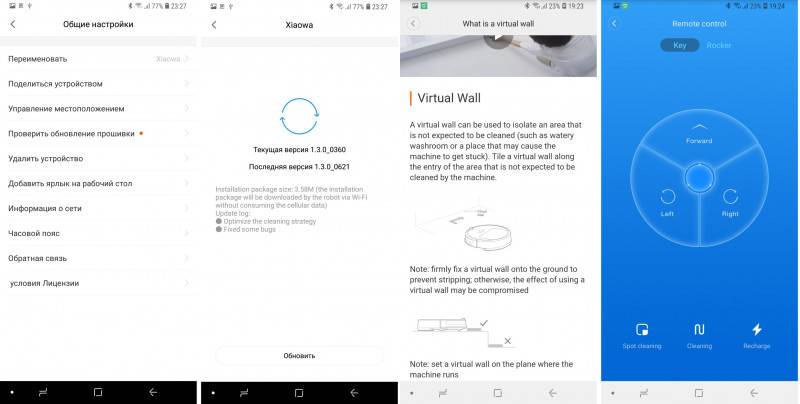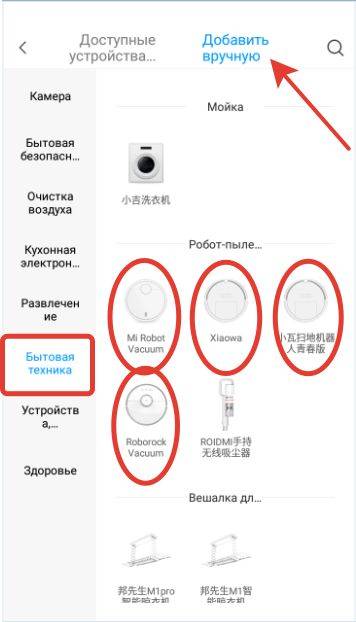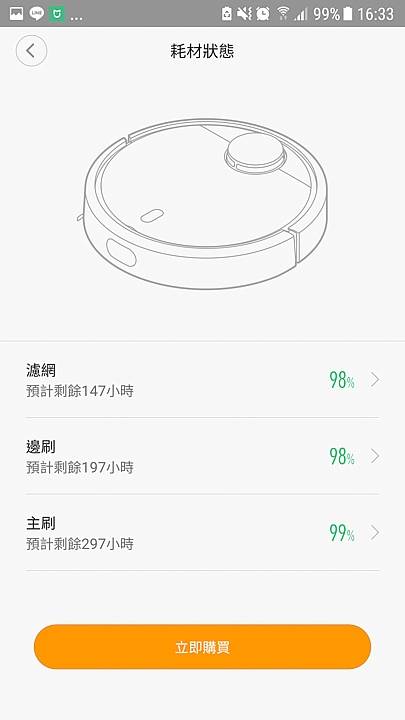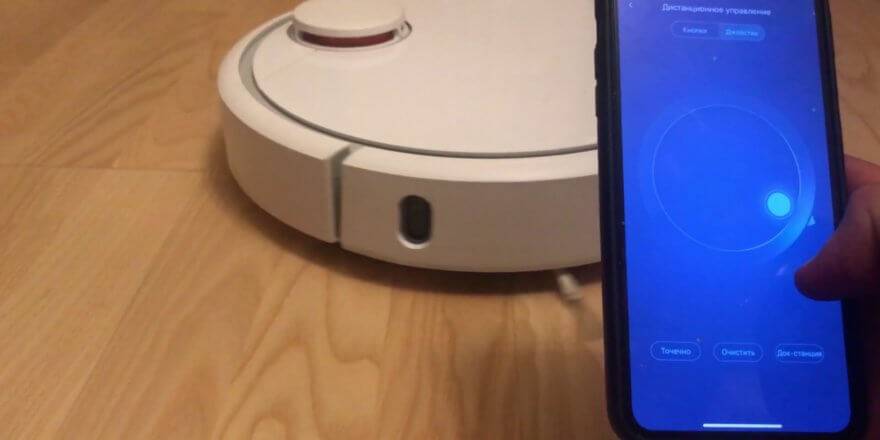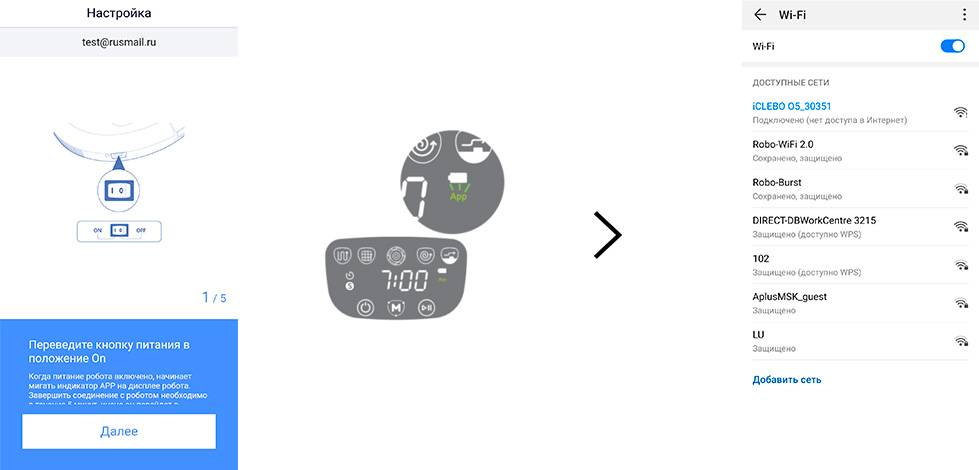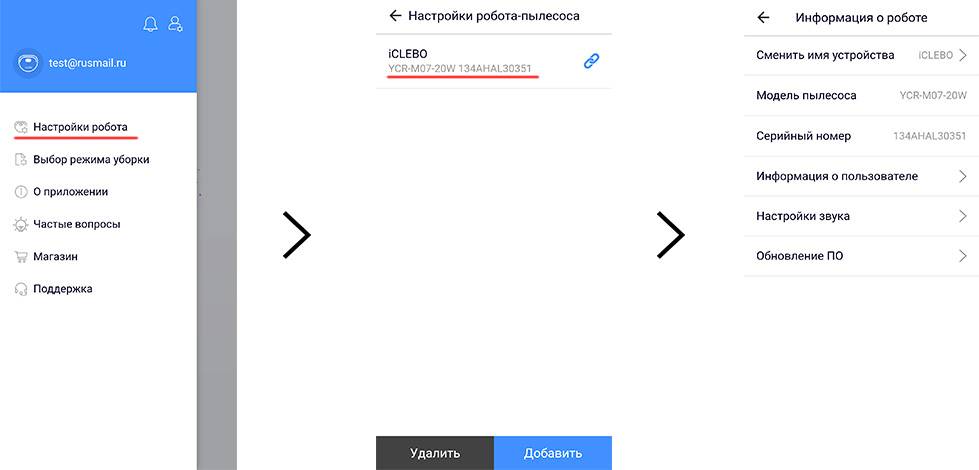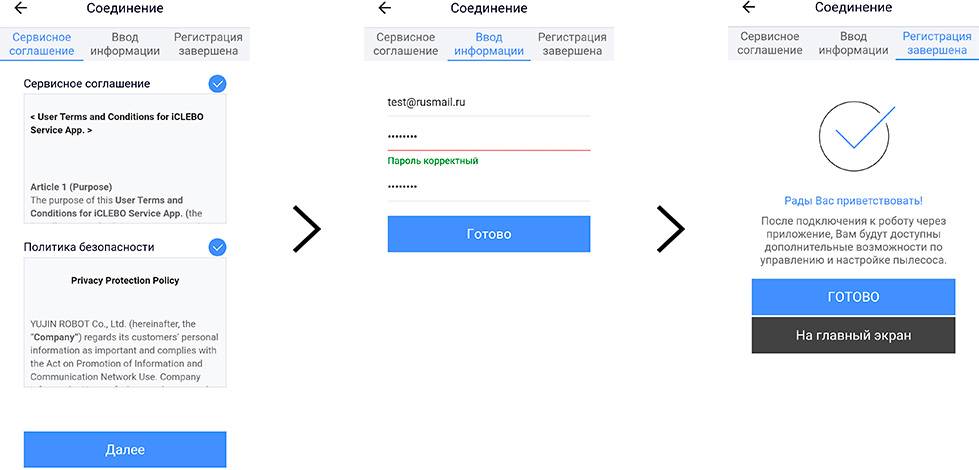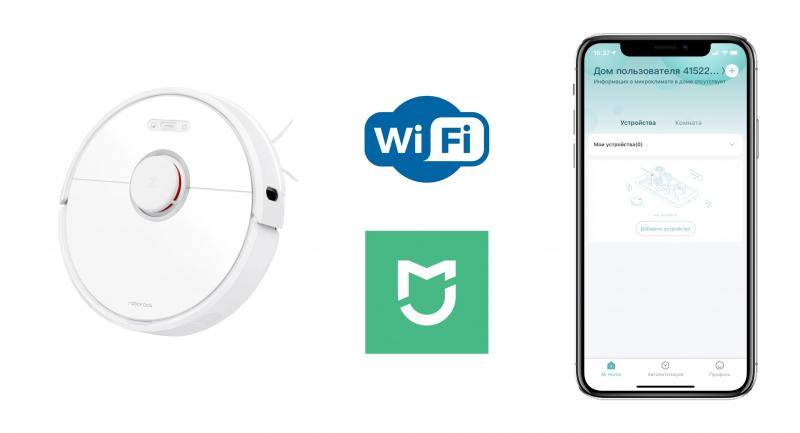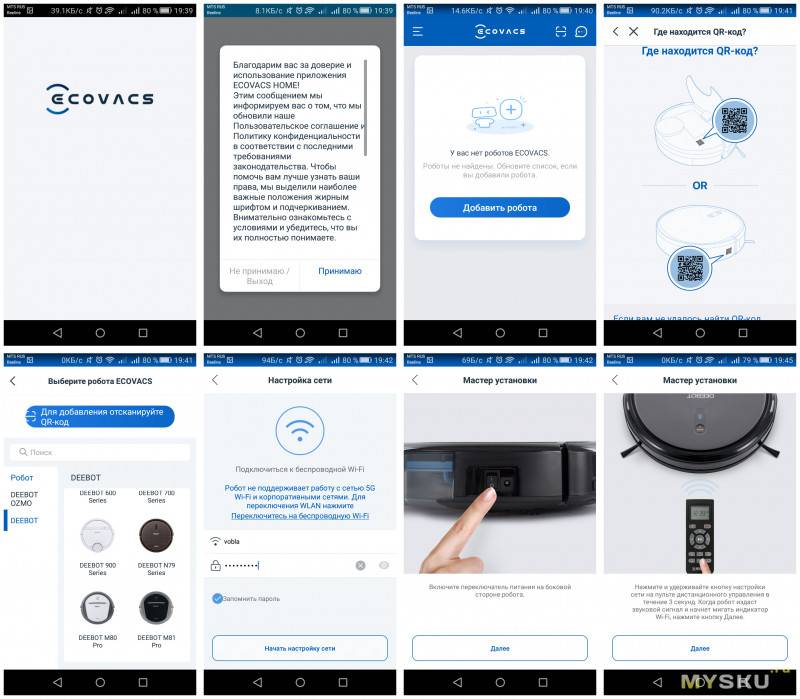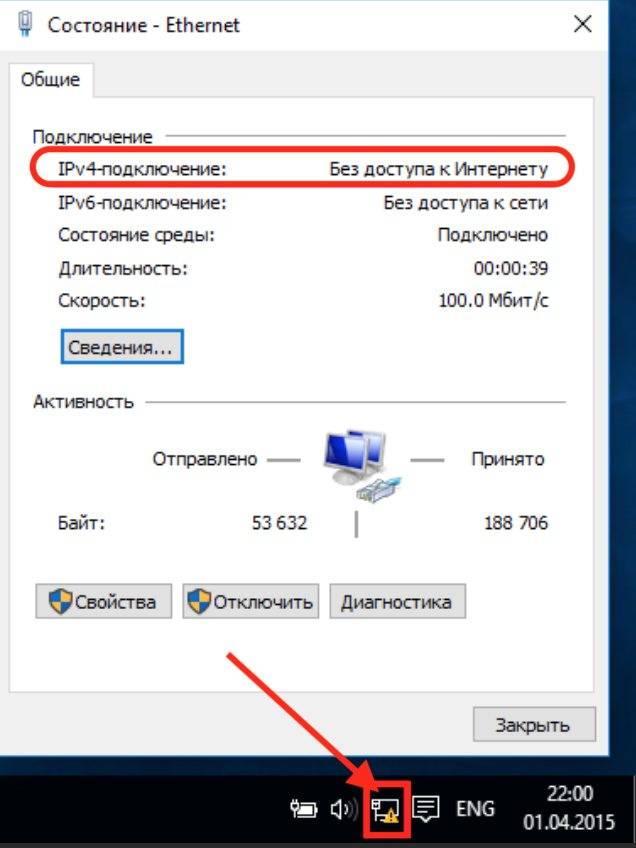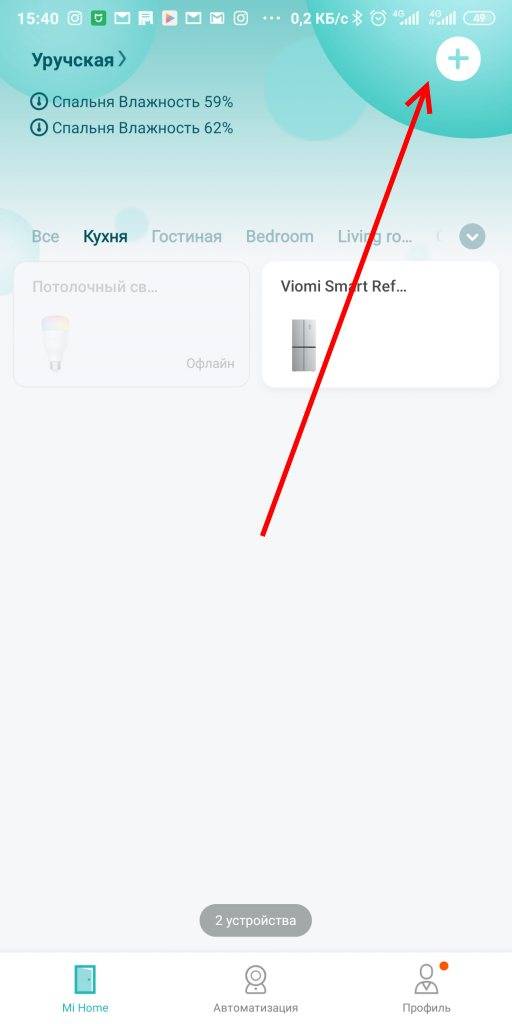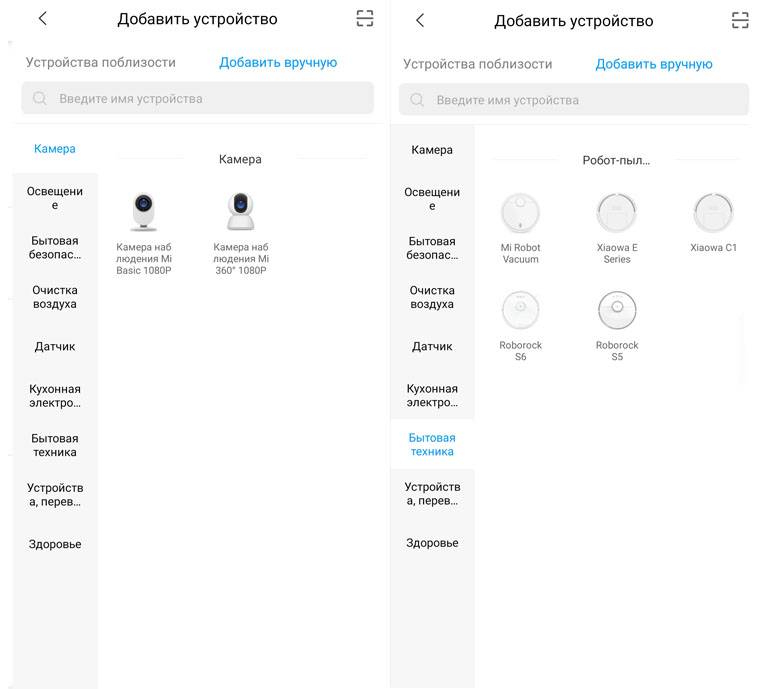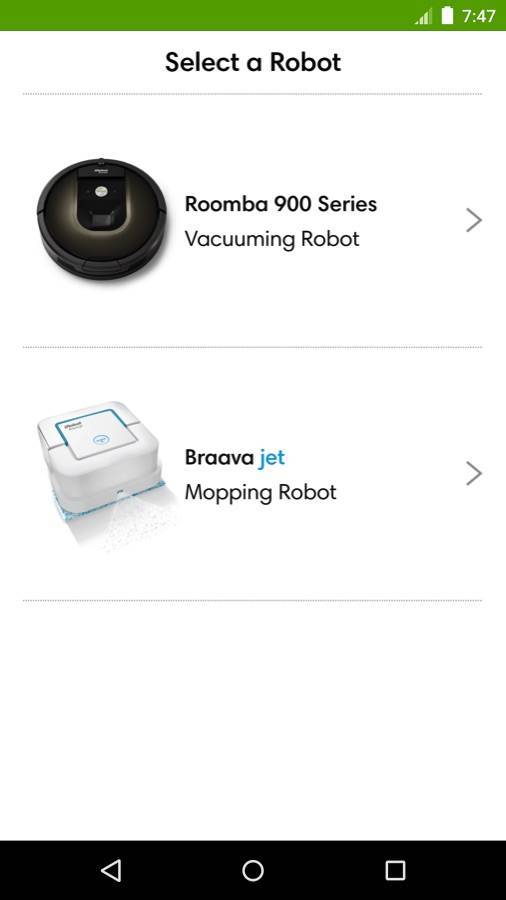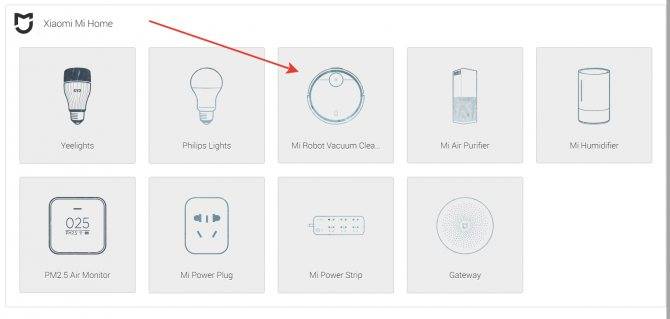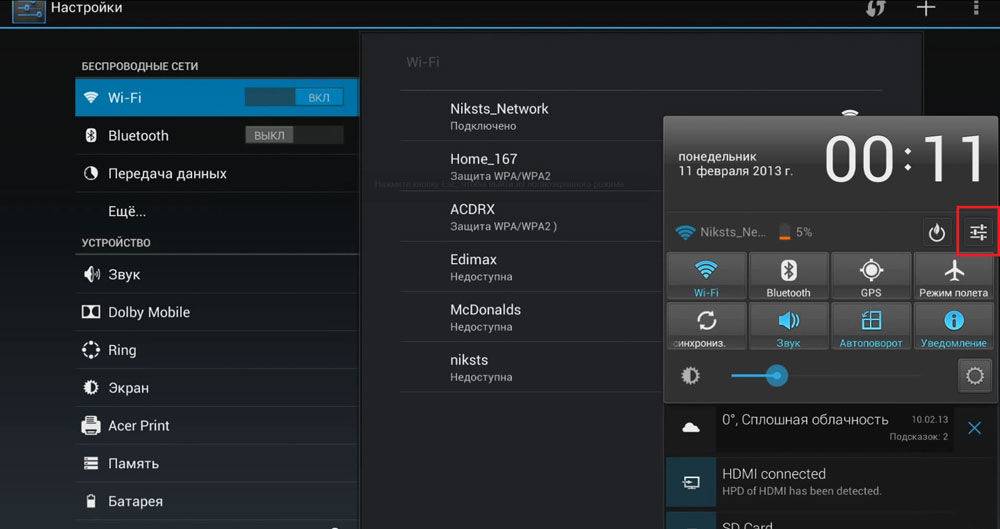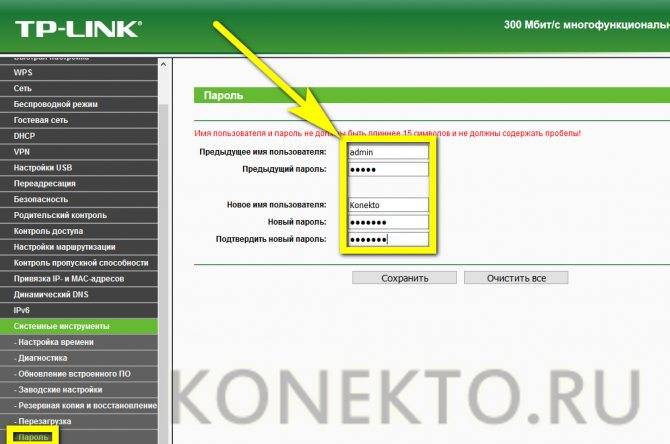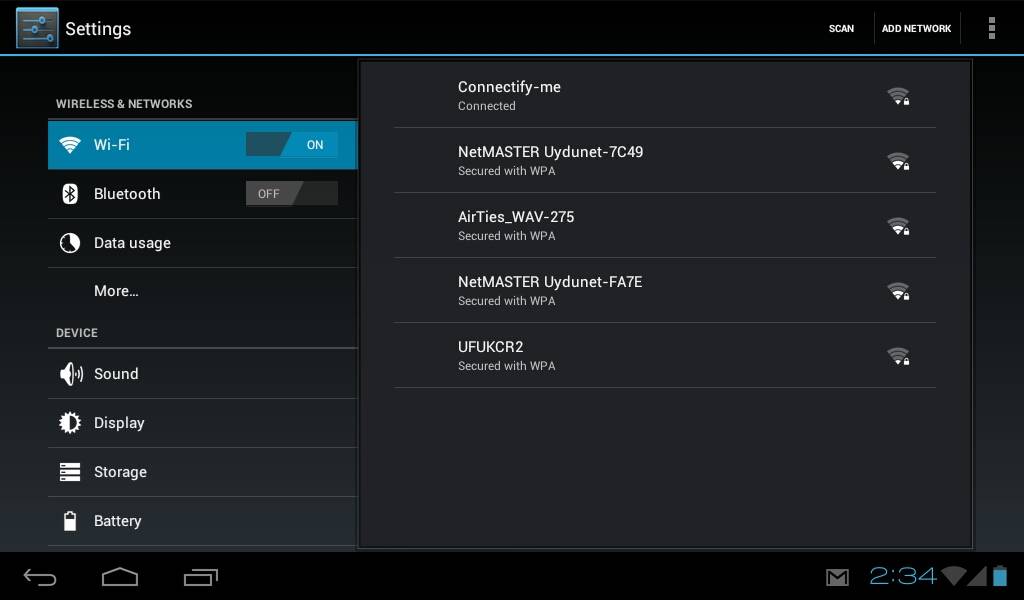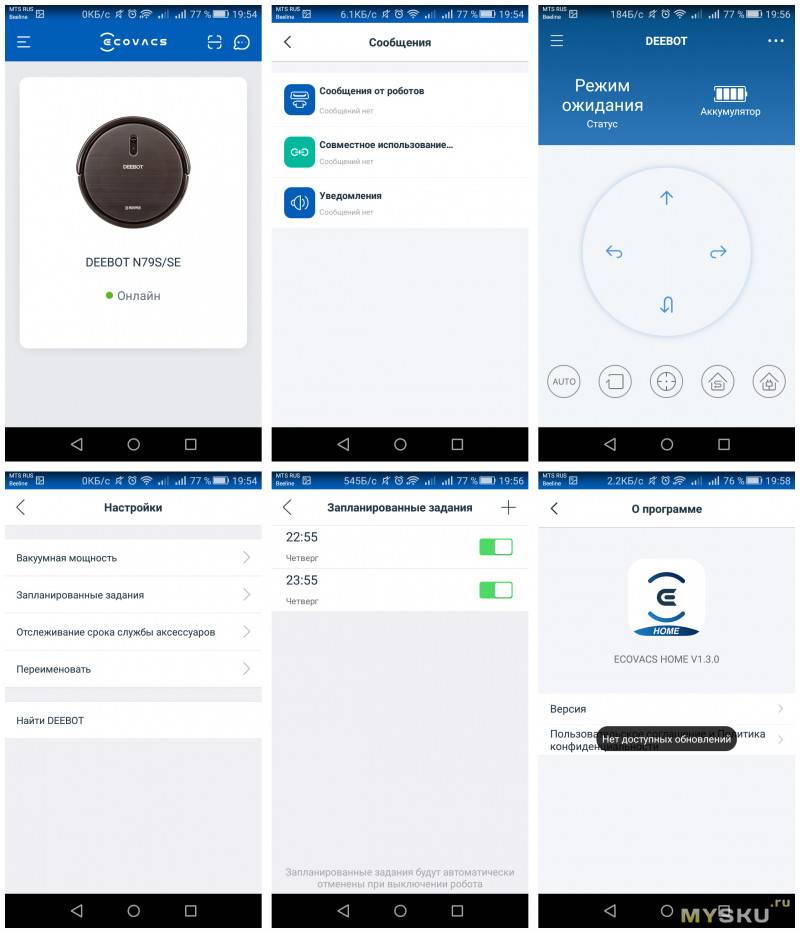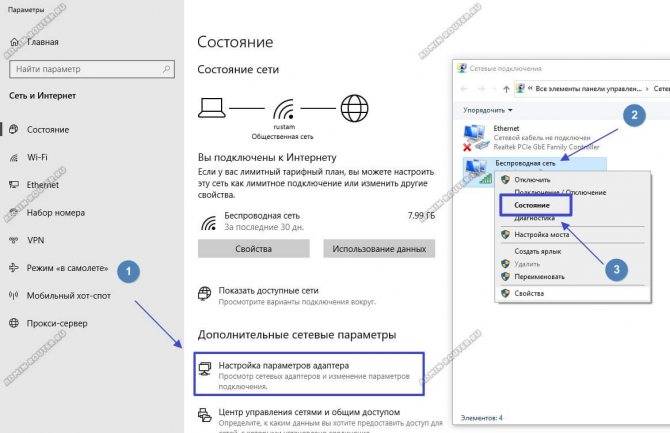Замена плагина
Если Mi Robot Vacuum не подключается к Wi-Fi, нужно заменить плагин. Делается это так:
- Требуется скачать и установить доработанную программу. Определенные версии позволяют заменить плагин без запроса разрешения.
- Далее нужно пройти авторизацию в программе и выбрать «Китай». Потом подключить пылесос и зайти в плагин управления. Должна появиться ошибка региона.
- После рекомендуется скачать плагин без блокировки.
- При использовании любой программы проводника нужно перейти в «Внутренняя память/Плагин (Plugin)/Инстал (Instal)/МКП (MKP/615».
- В этой же папке есть файл, например, он мог выглядеть так — 2098.5.apk. Его нужно заменить. Но перед этим стоит поменять имя скаченного файла на такой же.
- С помощью проводника требуется скопировать файл, который загрузили, в папку 615, заменяя прежний.
После всех действий остается только проверить, работает ли плагин. Ошибка, связанная с регионом, не должна больше беспокоить.
Важно! Чтобы работа была корректной и без перебоев, лучше отключить обновление в автоматическом режиме в программе Mi Home
Подключение к Wi-Fi
После настройки можно приступать к подключению робота пылесоса Xiaomi. Необходимо включить Wi-Fi-, GPS-, Bluetooth-модули на смартфоне, а также сам пылесос. Также не обойтись при настройке любой домашней техники компании без фирменного приложения Mi Home. Скачать его можно из Play Market или AppStore.
- Запустить приложение. Выбрать сеть Wi-Fi, регион. Если устройство предназначено для российского рынка, то нужно выбирать русский язык. В противном случае пылесос может не отображаться в программе или функционал будет ограничен. Для европейского рынка подойдет английский. Китайское устройство отлично работает, если определить свой регион как Сингапур. Китай выбирать не стоит из-за ограничений функционала. Назначение конкретного аппарата можно определить по языку надписей на упаковке, устройстве, в инструкции.
- Войти в учетную запись или зарегистрироваться.
- В главном меню в верхнем правом углу нажать на плюс. Если был включен блютуз, начнется автоматический поиск устройств Xiaomi рядом. В случае неудачи нужно просто найти свой пылесос вручную, из общего списка. Либо можно просто ввести название в строку поиска, например Xiaomi Mi Robot Vacuum Cleaner.
- Зажать на 3–4 секунды кнопки включения и «Home». Это нужно для сброса настроек Wi-Fi в самом пылесосе. Звуковой сигнал сообщит, если все прошло хорошо.
- На экране смартфона появится надпись «Операция подтверждена». Напротив нее необходимо поставить галочку и кликнуть «Далее».
- В открывшемся окне нужно выбрать вайфай-сеть, которая работает в доме. Если их несколько, то нужно выбрать ту же, к которой обычно подключен смартфон.
- Зайти в настройки вайфай на телефоне и выбрать сеть, которую раздает пылесос.
- Дождаться подключения и выбрать, в какой комнате находится пылесос.
- На этом шаге можно добавить других пользователей, которые будут иметь доступ к управлению роботом со своих гаджетов. Это могут быть другие члены семьи, например. Для предоставления прав нужно ввести данные их Mi-аккаунтов.
- Запустится синхронизация данных робота со смартфоном. В ходе процесса лучше не убирать телефон далеко, т. к. периодически нужно подтверждать лицензионные соглашения.
На этом подключение робота завершено. Если возникли какие-то трудности, то ниже разобраны самые популярные из них.
Установка взаимодействия с зарядной базой
Прежде, чем приступать к подключению пылесоса к мобильному телефону, следует произвести настройку взаимодействия устройства с его базой подзарядки. Этот процесс включает в себя несколько этапов:
Док-станцию подключают к сети и убирают лишнюю часть кабеля, поместив его в специально предусмотренное для этого гнездо.
Обращают внимание на правильное положение базы: вокруг неё должно быть достаточное количество свободного пространства (спереди — не менее 1 м, по бокам — по 0,5 м). При верной установке задних контактов, лампочка, которая располагается на корпусе, начнёт мигать.
Отсутствие мигания (лампочка светится без перерыва) указывает на полную зарядку аккумулятора
Это даёт возможность при необходимости начать работу пылесоса. Для этого достаточно нажать на запуск устройства.
Цвет лампочки указывает на полноту зарядки аккумулятора: белый — достаточный заряд, желтый — не более половины, красный — менее 20%.
Как добавлять умные гаджеты в HomeKit
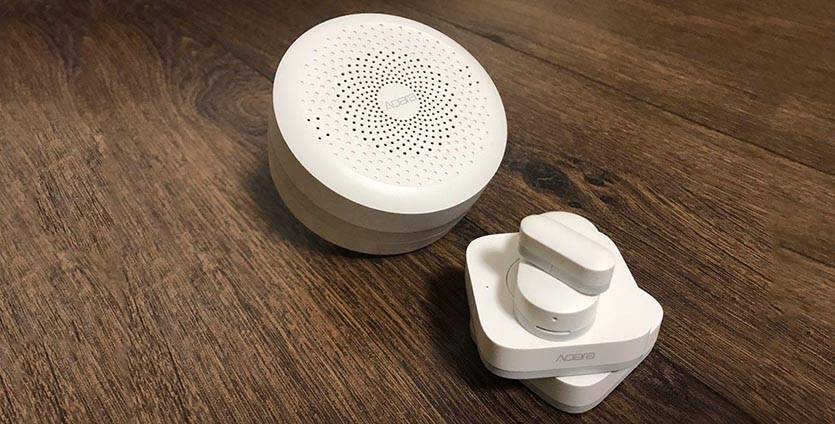
1. Для начала устанавливаем приложение Aqara Home из App Store. Это – альтернативная система управления умным домом, из которой можно осуществлять управление хабом и подключенными к нему устройствами.
Приложение потребуется для первого подключения хаба к смартфону и обновления прошивки. В дальнейшем апдейты можно будет производить через приложение от Xiaomi.
2. После обновления прошивки хаб следует добавить в приложении Mi Home.
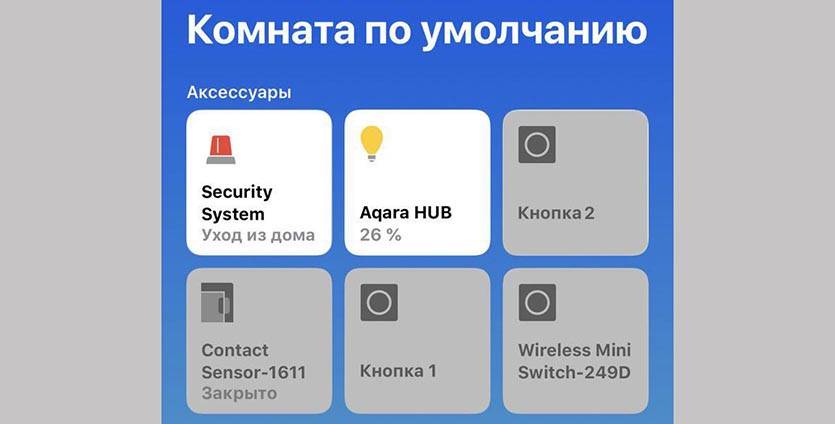
Сразу после этого в программе Дом на iPhone появится пара устройств: светильник и сигнализация. В качестве светильника с регулируемой яркостью и цветом свечения выступает подсветка хаба, а сигнализация – это один из вариантов автоматизации.
3. Теперь нужно подключить к хабу имеющиеся умные устройства и датчики.
Каждый добавляемый датчик автоматически прокидывается в HomeKit и появляется в приложении Дом. Никаких дополнительных действий не потребуется.
Базовые настройки задаются в приложении Apple, а продвинутые параметры и сложные сценарии автоматизации остаются в Mi Home.
Пошаговая инструкция
Сперва, необходимо активировать на телефоне модули Wi-Fi, GPS и Bluetooth, а также включить сам робот-пылесос.
Сначала необходимо скачать приложение для робота пылесоса Xiaomi MiHome. Оно существует для смартфонов с платформами iOS и Android.
Сразу после скачивания приложения обращаем Ваше внимание на то, что при установке надо будет выбрать сервер. С остальными серверами могут возникнуть проблемы при синхронизации. С остальными серверами могут возникнуть проблемы при синхронизации
С остальными серверами могут возникнуть проблемы при синхронизации.
Регистрируем новую учетную запись, или заходим через имеющуюся
Жмем на кнопку «Добавить устройство» в Приложении и выбираем «Mi Robot».
Внимание: При настройке пылесоса Xiaomi, перед подключением, нужно поставить его на зарядку. Bluetooth и Wi-Fi на телефоне должны быть включены!
Русификация
Некоторые пользователи хотят научить пылесос разговаривать по-русски, чтобы воспользоваться функцией голосового управления. Сделать это можно следующим способом:
- Открыть в Mi Home General Settings и выбрать «Информация о сети. Там нужно запомнить IP адрес и токен.
- После этого необходимо скачать архив на компьютер https://yadi.sk/d/k-L35khBBG_HIQ
- Открыть его и выбрать файлы win-mirobo с расширениями.ini, и.bat.
- Открыть файл с расширением.ini и заменить IP адрес и токен на те, которые были написаны в приложении.
- Сохранить.
- Далее поставить робота на зарядку и подождать, пока она станет хотя бы 30%.
- Запустить на компьютере файл с расширением.bat. Согласиться со всеми предложениями и дождаться полной загрузки консоли.
- В консоли прописать I и нажать Enter. Сделать то же самое еще раз. Начнётся процесс прошивки.
- Добавить русский язык.
- Запустить файл win-mirobo.bat.
- Ввести 2 и нажать Enter.
- Выбрать цифру одного из пакетов и кликнуть на Enter.
- После окончания прошивки робот получит русскую озвучку.
При русификации необходимо, чтобы компьютер и пылесос были подключены к одной сети Wi-Fi.
Читать пошаговую настройку на сайте:
Подключение
Чтобы подключить пылесос Xiaomi к iPhone или Android вам понадобится приложение Mi Home. При помощи которого со своего смартфона через сеть вай фай выбудете управлять умным пылесосом. Ссылки для скачивания с официальных ресурсов (откроется в новой вкладке):
| Apple, iOS 9.0 или более поздней версии. | Android, версия 4.3 и выше |
| ссылка на App Store, ~ 467 мегабайт | ссылка на Google Play, ~ 88 мегабайт |
Советуем качать через Wi-Fi, файлы много весят, особенно для iPhone и iPad.
Смартфон подключите к Wi-Fi сети на частоте 2.4 Ггц. Зайдите в приложение Mi Home, авторизуйтесь или зарегестрируйтесь (если впервые). Нажмите на плюсик в правом верхнем углу «+».
Перед тем, как подключить робот пылесос Xiaomi Mi Home приложению убедитесь что он заряжен, т.к. при первом включении может обновиться.
Теперь включайте Bluetooth, и ищите устрйоство поблизости. Если по какой-то причине не удалось найти автоматически устройство, то можно это сделать вручную. Во вкладке «Бытовая техника» выберите вашу модель. Если её нет в списке, то поменяйте свой регион на «Китай».
Далее прилиложение попросить выполнить сброс, для этого зажмите 2 из 2 кнопок или 2 крайние из 3, в зависиомсти от модели; дождитесь голосового сигнала на китайском или анлийском. Все, найстройки Wi-Fi сброшены.
Выберите вашу сеть вай-фай в следующей вкладке, отлично. Дальше выполнится синхронизация и обновление умного пылесоса. Ну а дальше настройки по вкусу.
Функционал
На главном экране приложения, по центру отображается карта помещения, составленная роботом-пылесосом и его текущее место положения. В верхней части наименование пылесоса и текущий режим уборки.
Информация о пройденном расстоянии, временной диапазон уборки, уровень заряда батареи в нижней части экрана.Там же можно начать или прекратить уборку.
- Кнопка «Перейти» — отправляете робота к определенному месту для внеплановой уборки.
- Кнопка «Док-Станция» — отправляете к док-станции на зарядку.
- Кнопка «Очистить» запускае последовательную уборку.
- Кнопка «Зонированная уборка» — выбираете конкретнуюораниченную зону помещения, которую требуется убрать.
В правом верхнем углу есть три точки, они открывают дополнительные настройки.
Дополнительные настройки
- «Таймер» — установливаете интервал времени, в диапазоне которого можно выполнять уборку автоматически.
- «Голос и громкость» — изменение голосовых пакетов и громкости голосовых уведомлений.
- «Режим уборки» — выбираете интенсивность уборки помещения: тихий, турбо, сбалансированный и турбо-режим.
- «История уборки» — запись информации об уборке. Убираемая площадь, начало и конец времени уборки.
- «Дистанционное управление» — ручное управление, при необходимости или повеселиться.
- «Режим сохранения карты» добавление виртуальных стен.
- «Режим ковра» специально для улучшенного очищения ковров.
- «Режим DND (Do Not Disturb)» в выбранный вами период пылесос не будет выполнять уборку и издавать голосовые уведомления.
Теперь вы знаете как подключить Xiaomi пылесос и все его функции.
- Можно управлять при помощи голосового помощника «Алиса».
- Если не получается подключить пылесос Xiaomi к вай фай — в документе ниже описаны советы, как решить эту проблему.
Проблемы с подключением
В процессе подключения между устройствами возможно появление проблем. Ниже приведены частые неполадки с синхронизацией и способы их решения.
- Не соединяется с Wi–Fi. Причина может быть в несовпадении регионов. Если у вас европейская версия системы, придется выбрать в качестве региона Европу. Для китайской версии нужно выбрать КНР.
- Проблема с DNS. Чтобы исправить ее, перейдите в настройки сети телефона, затем откройте «Свойства сети» и «Изменить». Откройте «Дополнительно», «Пользовательские» и вбейте в строке адреса комбинацию 114.114.114. Проблема должна исчезнуть.
- Серверы не воспринимают трафик, исходящий от устройства. Если проще, то в других странах программа может работать исправно, а в вашей – нет. Проще всего эта проблема решается установкой VPN. Для этого скачайте VPN Master, включите его и нажмите на иконку, расположенную в верхней правой части дисплея. Затем выберите страну (советуем Германию или КНР, т. к. с ними синхронизация выполняется максимально быстро). После успешного подключения VPN можно выключить.
Вы узнали, как подключить робот-пылесос к смартфону и дистанционно им управлять. Перед тем как синхронизировать устройства, убедитесь в исправности интернет-соединения и включите пылесос.
Возможные проблемы с подключением
Иногда Mi Home не синхронизируется и не видит пылесос. Существует несколько причин того, почему это происходит.
Неполадки с Wi-Fi
Если не удалось подключить устройство к Wi-Fi, то следует проделать синхронизацию заново, предварительно сбросив настройки сети на пылесосе. Сделать это можно, зажав одновременно кнопки «Включение» и «Дом». После этого повторить все действия заново.
Если это не помогло, то нужно изменить DNS адрес Wi-Fi на смартфоне. Выполнить следующие шаги:
- Зайти в настройки смартфона и выбрать пункт «Wi-Fi».
- Откроются доступные сети. Среди них выбрать нужную. Нажать на нее, удерживать палец до появления надписи: «Свойства сети».
- Зайти во вкладку «Свойства», далее тапнуть по «Изменить сеть». Откроется список различных настроек, выбрать «Дополнительно», а затем «Пользовательский». Здесь нужно вписать новый адрес — 114.114.114.114.
После этого провести синхронизацию заново.
Особенности подключения к iOS
Mi Home для iPhone идентична приложению для Android. Синхронизация также происходит одинаково. Но в «яблочной» версии может возникнуть проблема при подключении. Приложение не идентифицирует устройство, поэтому синхронизация не завершится.
Исправляется данная ошибка путем изменения региона. Для этого открыть в Mi Home вкладку «Profile», выбрать в ней пункт «Settings». Найти в появившихся настройках строку «Region». Выбрать из списка стран «India» или «China». Произвести повторную синхронизацию.
Проблемы с входом в аккаунт
Если не удается войти в аккаунт, то следует воспользоваться VPN. Данный инструмент виртуально изменяет страну, из которой происходит вход в учетную запись. Поэтому, если провайдер блокирует сервера Xiaomi или они труднодоступны в определенной стране, то использование VPN позволяет обойти блокировку.
Можно использовать VPN Master от Xiaomi или похожую стороннюю программу. Желательно подключиться через Германию или Сингапур. После установки связи через VPN произвести повторный вход в учетную запись.
«Умный» робот-пылесос облегчает пылеуборку. Можно заранее пропылесосить квартиру дистанционно, и зайти в чистый дом. При внимательном подходе подключиться к устройству сможет любой владелец. Возможные проблемы также решаются без привлечения специалиста.
Основные причины неисправностей роботов-пылесосов
Нюансы выбора роботов пылесосов для уборки жилых помещений
Все о мусорном ведре Xiaomi Smart Trash — описание, характеристики
Использование робота-пылесоса для чистки ковров
Разбор пылесосов марки Дайсон для чистки
Какой пылесос лучше выбрать для домашнего использования
Пошаговая инструкция
Сперва, необходимо активировать на телефоне модули Wi-Fi, GPS и Bluetooth, а также включить сам робот-пылесос.
Сначала необходимо скачать приложение для робота пылесоса xiaomi MiHome . Оно существует для смартфонов с платформами IOS и Android.
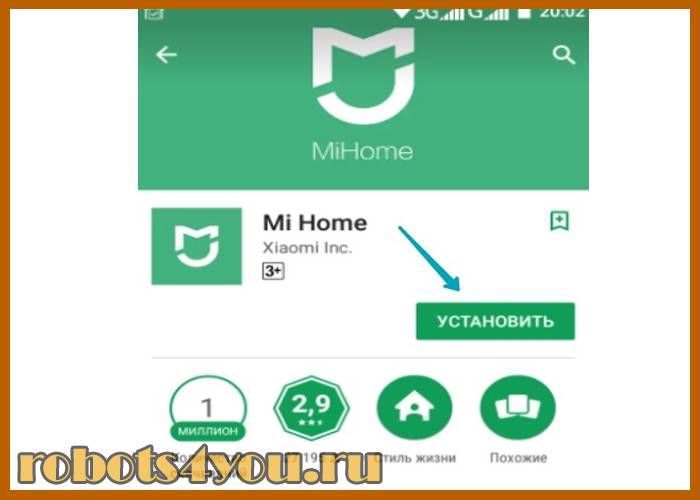
Сразу после скачивания приложения обращаем Ваше внимание на то, что при установке надо будет выбрать сервер. С остальными серверами могут возникнуть проблемы при синхронизации
С остальными серверами могут возникнуть проблемы при синхронизации.
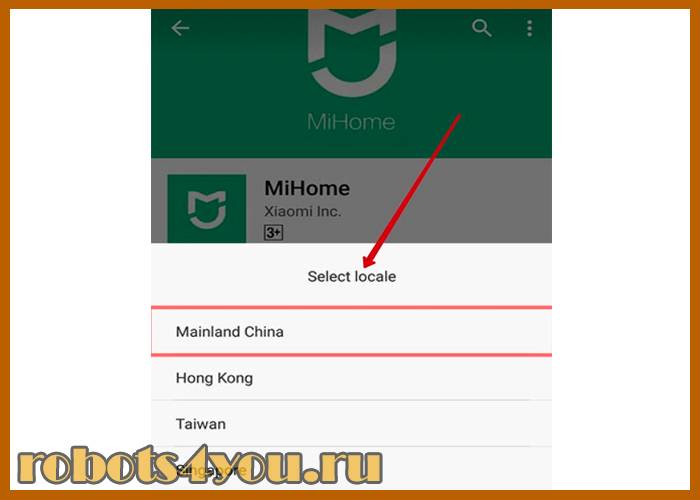
Регистрируем новую учетную запись, или заходим через имеющуюся
Жмем на кнопку «Добавить устройство» в Приложении и выбираем «Mi Robot».
Внимание: При настройке пылесоса xiaomi, перед подключением, нужно поставить его на зарядку. Bluetooth и Wi-Fi на телефоне должны быть включены!

Работа с Wi-Fi
Настройка синхронизации пылесоса и мобильного устройства начинается со следующих действий:
- в телефоне активируют модули Bluetooth, Wi-Fi, GPS;
- пылесос включают.
Далее, в зависимости от операционной системы на телефоне, существуют некоторые различия в самом процессе подключения.
Особенности подключения «Xiaomi» к iPhone
Первым делом, подключение «Xiaomi» к iPhone (с операционной системой iOS) требует загрузки специального приложения, которое называется Mi Home, из AppStore. Затем, алгоритм синхронизации состоит из нескольких этапов:
- В приложении регистрируются, после чего появляется возможность входа в свой аккаунт (новую созданную учётную запись). Для этого достаточно нажать кнопку «Войти».
- Если запуск приложения выполнен успешно, следующим шагом выбирают регион (сервер). Оптимальными регионами являются сервера Америки, Сингапура или Европы, поскольку большинство опций пылесоса будут заблокированы или недоступны для регионов Китая.
- Убедиться в стабильности интернет-сигнала. Правильное функционирование пылесоса возможно только при его работе в режиме онлайн.
- В приложении выбирают пункт «Добавить устройство», после чего в предоставленном списке находят свою модель робота-пылесоса. В случае, если в списке она отсутствует, полное название вбивают собственноручно.
- Для сбрасывания заводских настроек Wi-Fi, зажимают две клавиши на верхней панели устройства.(удерживают 2-3 сек).
- В завершении процесса вводят название сети Wi-Fi, пароль подключения и имя пылесоса.
- Успешное подключение робот-пылесоса к мобильному устройству подтверждается отображением значка «Xiaomi» на главной странице установленного приложения.
Владельцы iPhone часто сталкиваются с проблемой невозможного самостоятельного распознания пылесоса «Сяоми». Выходом из ситуации станет изменение региона. Для этого открывают раздел «Profile» – «Settings» – «Regions». Здесь выбирают сервер Китая или Индии.
Особенности подключения Xiaomi к Android
Синхронизация пылесоса «Xiaomi» к Android потребует тех же действий, что и при подключении к iPhone. Единственное, приложение следует скачать на любой программной платформе, которые доступны для телефонов, имеющих операционную систему Android.
При подключении становятся доступны такие функции, как:
- настройка графика уборки;
- дистанционное отправление устройства на док-станцию;
- ручное управление движением;
- отслеживание параметров и степени износа всех элементов пылесоса.
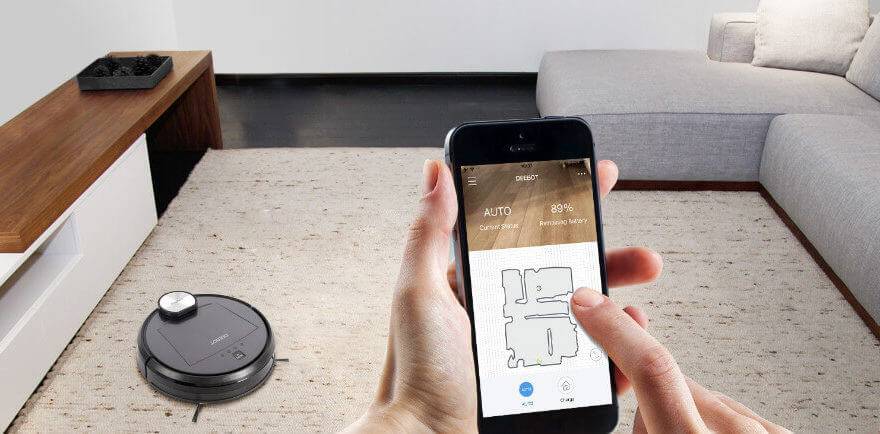
Подключение Xiaomi пылесоса к Wi-Fi
После настройки можно приступать к подключению робота-пылесоса Xiaomi. Необходимо включить модули Wi-Fi, GPS, Bluetooth на смартфоне и на самом пылесосе. При настройке любых домашних устройств вам также не обойтись без фирменного приложения Mi Home. Вы можете загрузить его из Play Market или AppStore.
- Запустите приложение. Выберите сеть Wi-Fi и регион. Если устройство предназначено для российского рынка, необходимо выбрать русский язык. В противном случае пылесос не сможет отображаться в приложении или его функциональность будет ограничена. Для европейского рынка достаточно английского языка. Китайское устройство отлично работает, если вы определите свой регион как Сингапур. Китай не следует выбирать из-за ограничений функциональности. Предназначение конкретного устройства можно определить по языку надписей на упаковке, устройстве и руководстве пользователя.
- Войдите в свою учетную запись или зарегистрируйтесь.
- В главном меню в правом верхнем углу нажмите на знак плюс. Если функция bluetooth включена, начнется автоматический поиск устройств Xiaomi поблизости. Если это не удается, просто найдите вакуум вручную в общем списке. Вы также можете просто ввести название в строку поиска, например Xiaomi Mi Robot Vacuum Cleaner.
- Нажмите и удерживайте кнопки питания и Home в течение 3-4 секунд. Это необходимо для сброса настроек Wi-Fi на самом пылесосе. Звуковой сигнал оповестит вас о том, что все прошло успешно.
- На экране смартфона появится сообщение «Операция подтверждена». Перед этим необходимо выбрать и нажать кнопку «Далее».
- В открывшемся окне необходимо выбрать сеть wi-fi, работающую в вашем доме. Если их несколько, выберите тот, к которому обычно подключен ваш смартфон.
- Зайдите в настройки wi-fi на телефоне и выберите сеть, к которой подключен пылесос.
- Дождитесь соединения и выберите, в какой комнате находится пылесос.
- На этом шаге вы можете добавить других пользователей, которые будут иметь доступ к управлению роботом со своих гаджетов. Это могут быть, например, другие члены семьи. Чтобы предоставить разрешения, введите данные их Mi-аккаунта.
- Это позволит начать синхронизацию данных робота со смартфоном. Во время процесса лучше не убирать телефон, так как вам нужно будет периодически подтверждать лицензионные соглашения.
На этом подключение робота завершено. Если возникнут какие-либо трудности, ниже перечислены наиболее распространенные из них.


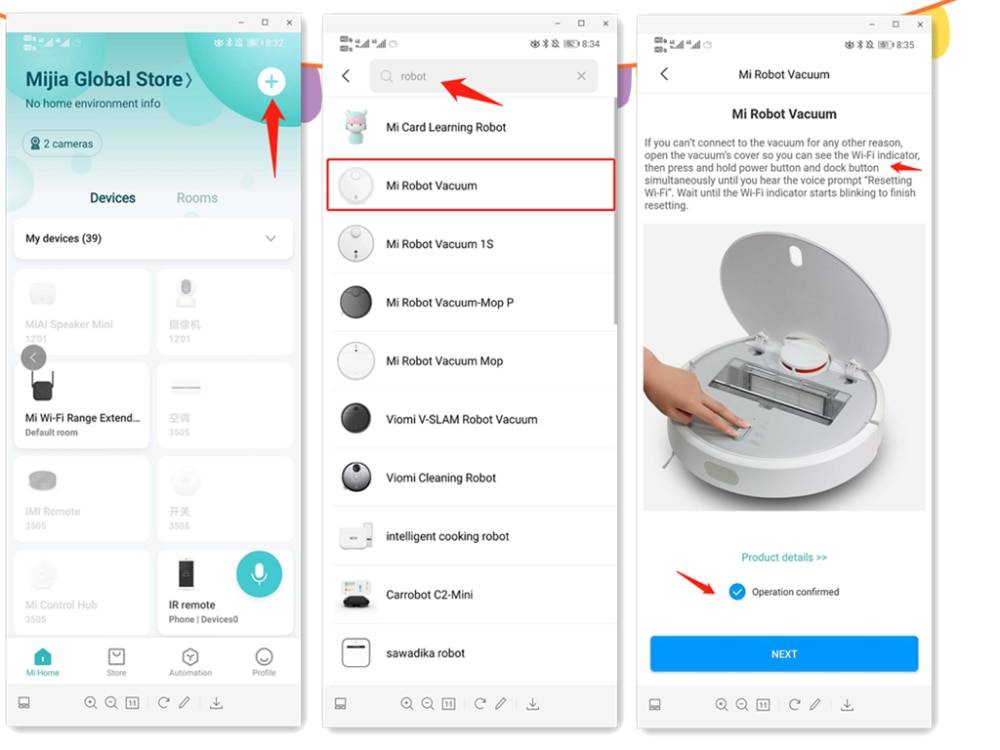
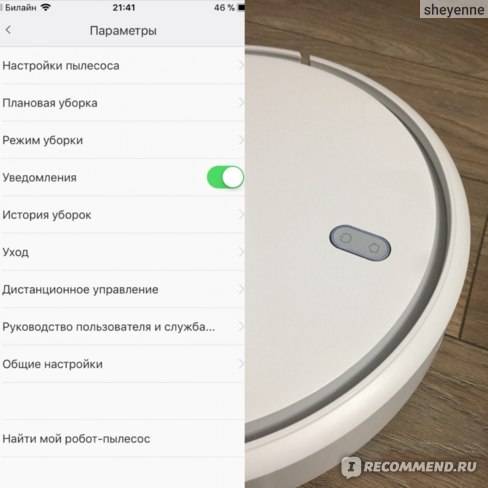
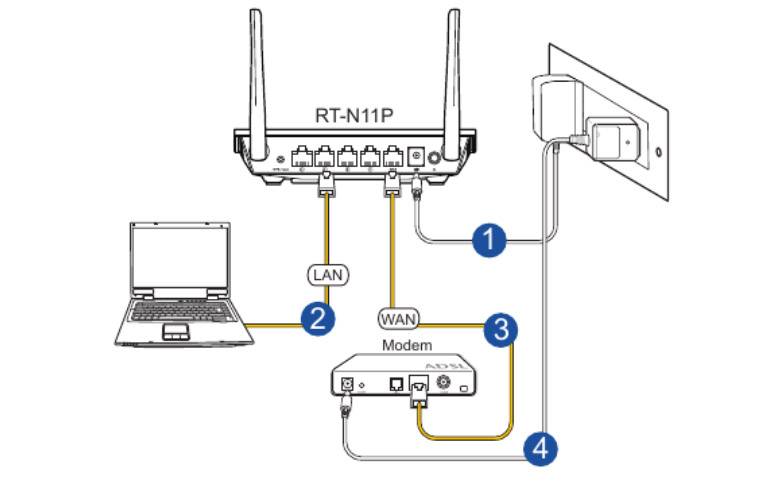
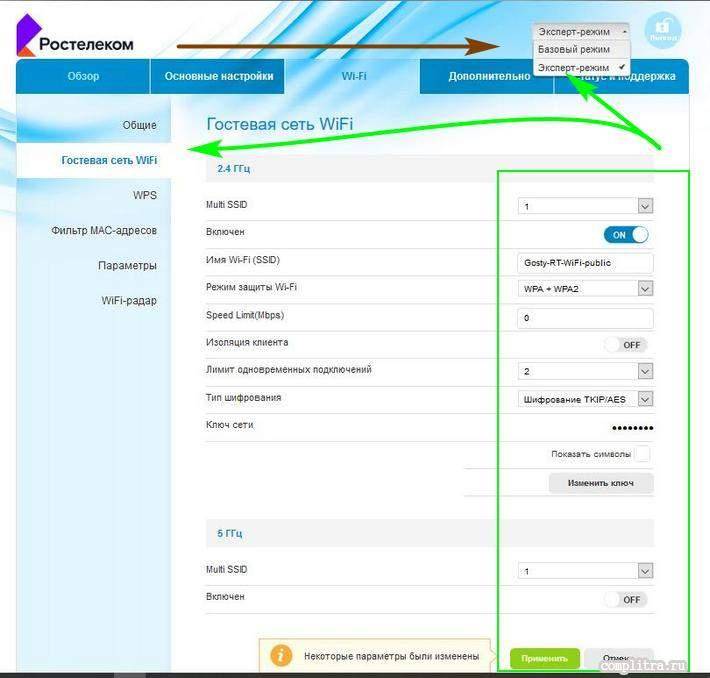
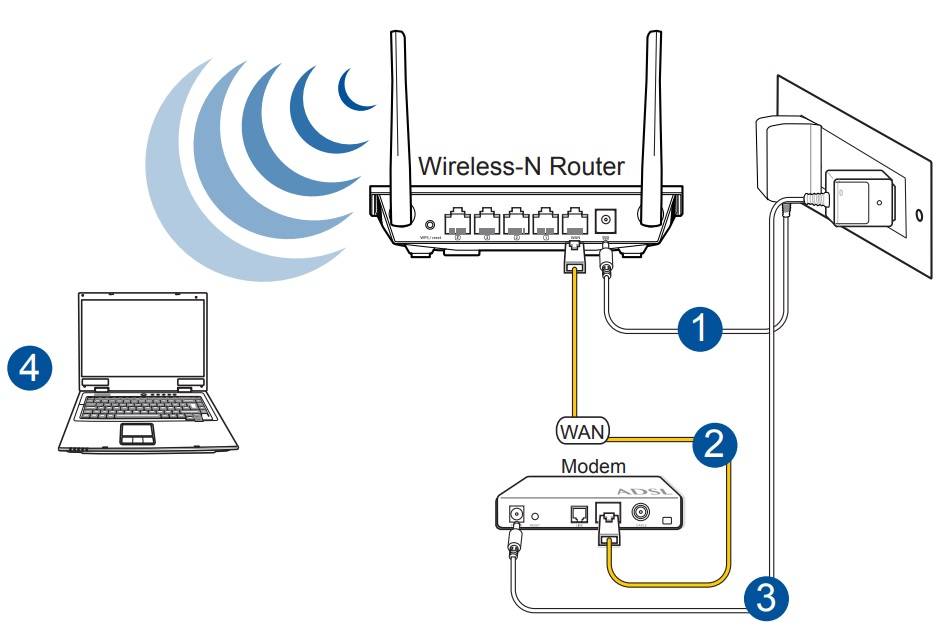
![[решено] как подключить робот пылесос xiaomi - пошагово](https://media-digital.ru/wp-content/uploads/e/8/1/e8110ede05a68adae7d726de3f3ea38d.jpeg)


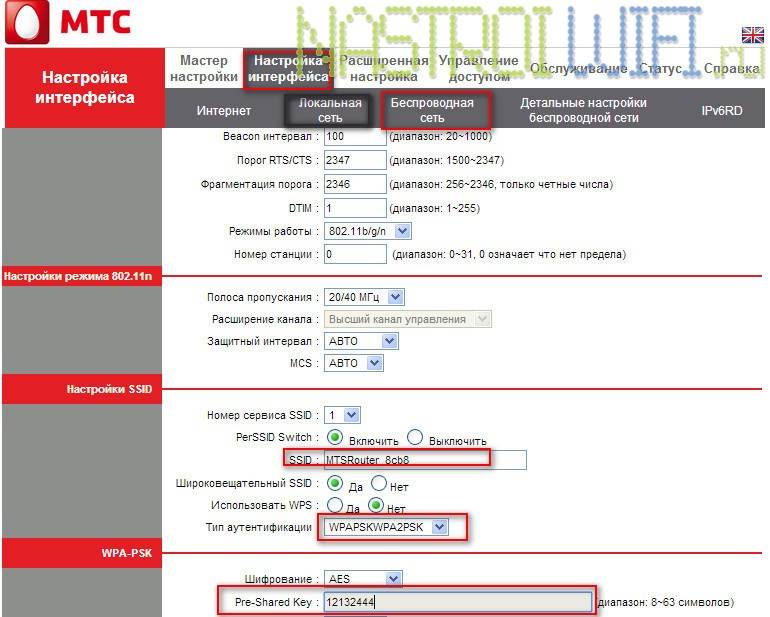

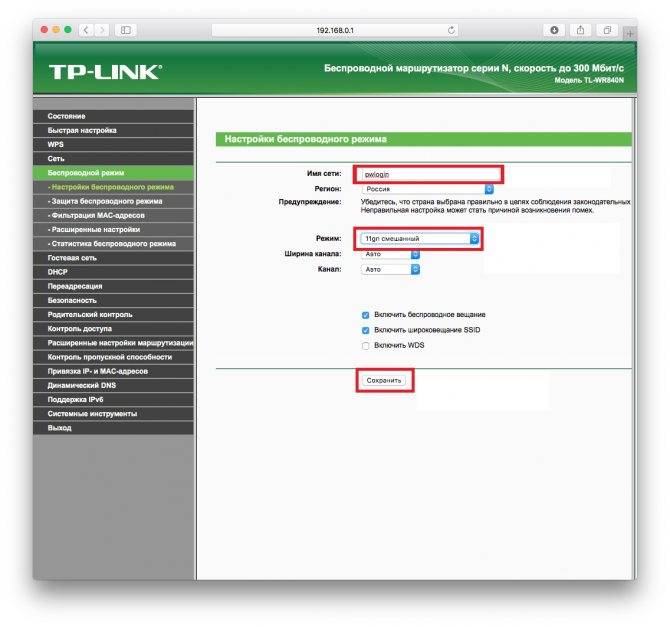


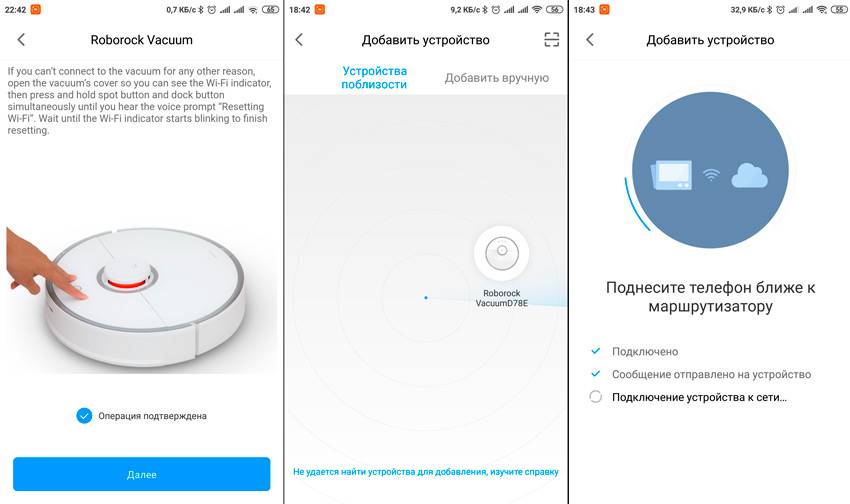
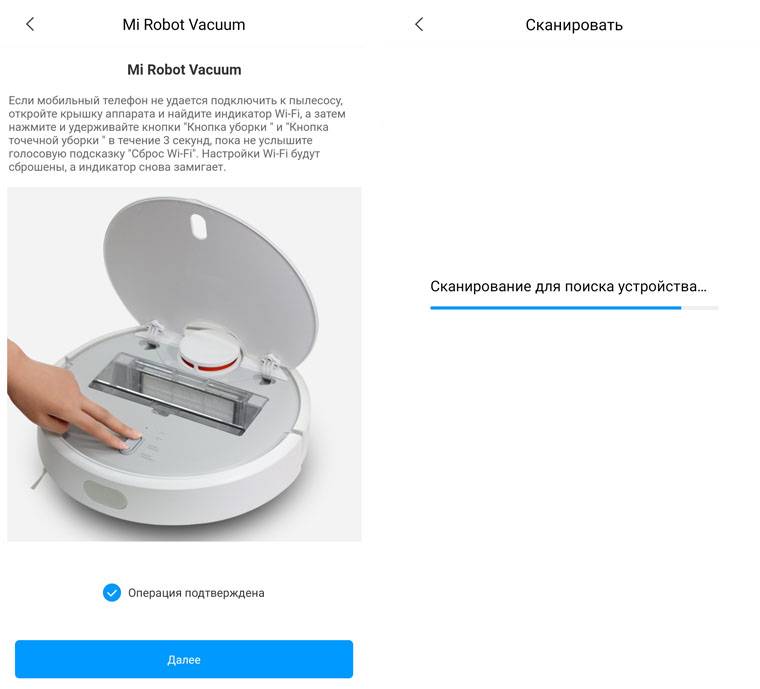
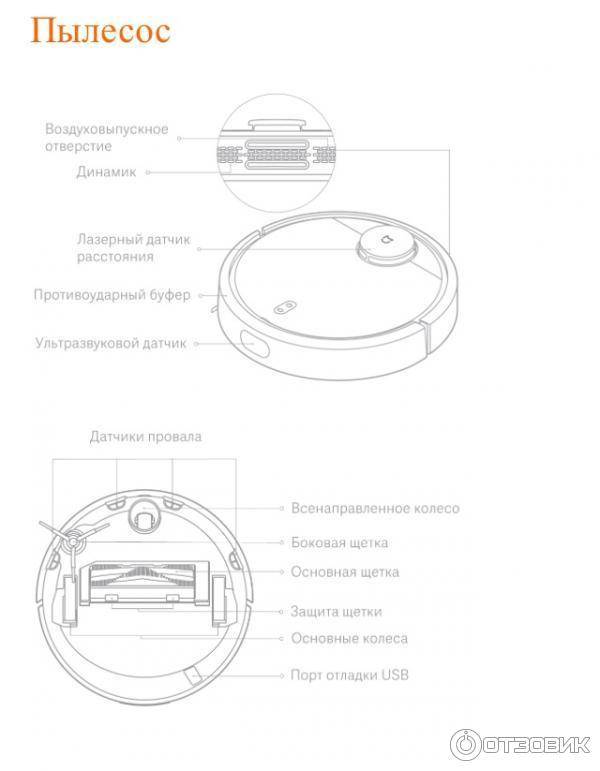

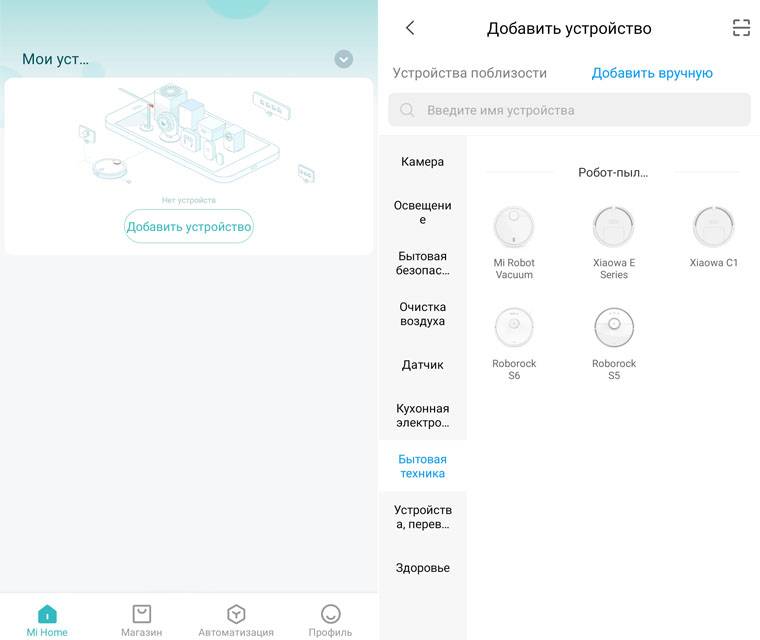
![[решено] как подключить робот пылесос xiaomi - пошагово](https://media-digital.ru/wp-content/uploads/0/6/e/06e55279ad6c58ea9c7b88ff6004b587.jpeg)